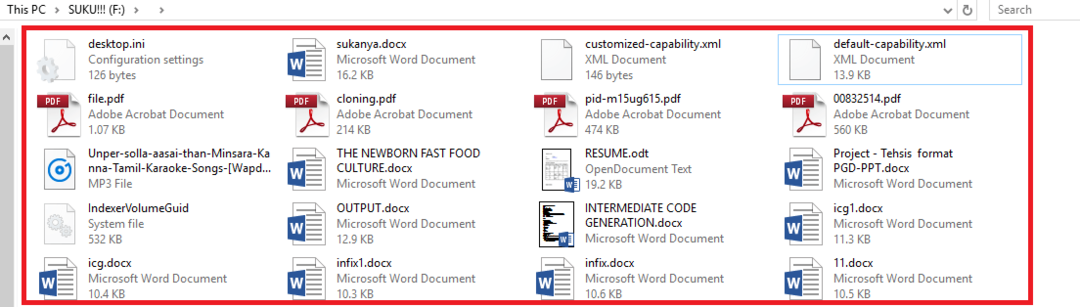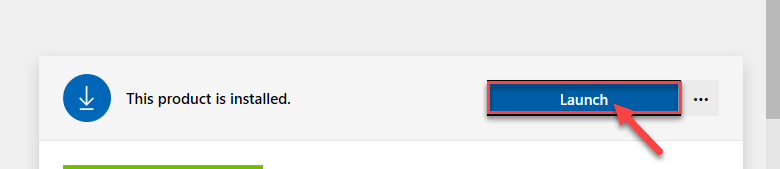Με TechieWriter
Τρόπος προσαρμογής πολιτικών κωδικού πρόσβασης σε λογαριασμούς Windows (10/8/7): - Εάν προσπαθήσετε να ορίσετε έναν νέο κωδικό πρόσβασης στον λογαριασμό σας Google με έναν παλιό, θα σας ζητηθεί αμέσως για να επιλέξετε έναν διαφορετικό κωδικό πρόσβασης λέγοντας ότι ο κωδικός πρόσβασης που προσπαθείτε να ορίσετε έχει ήδη χρησιμοποιηθεί πριν. Αυτό συμβαίνει επειδή η Google επιβάλλει το ιστορικό κωδικών πρόσβασης στους λογαριασμούς σας Google. Ομοίως, υπάρχουν πολλές άλλες πολιτικές κωδικού πρόσβασης που είναι αρκετά χρήσιμες για να βοηθήσουν τους χρήστες να επιλέξουν και να διατηρήσουν ισχυρούς κωδικούς πρόσβασης για τους λογαριασμούς τους. Τα καλά νέα είναι ότι μπορείτε να εφαρμόσετε αυτές τις πολιτικές κωδικού πρόσβασης και στους λογαριασμούς σας στα Windows.
ΒΗΜΑ 1
- Τύπος Κερδίστε + R πλήκτρα μαζί για να ανοίξετε το Τρέξιμο κουτί διαλόγου. Μόλις ανοίξει, πληκτρολογήστε secpol.msc και πατήστε το πλήκτρο enter.
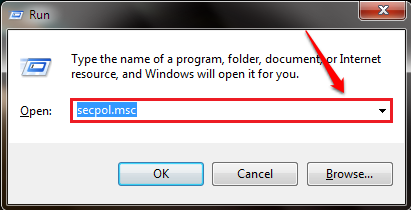
ΒΗΜΑ 2
- Ένα ξεχωριστό παράθυρο για Τοπική πολιτική ασφάλειας ανοίγει. Στο αριστερό παράθυρο του παραθύρου, αναπτύξτε Πολιτικές λογαριασμού και κάντε κλικ στο Πολιτική κωδικού πρόσβασης για να δείτε τις ρυθμίσεις ασφαλείας στο δεξί παράθυρο.
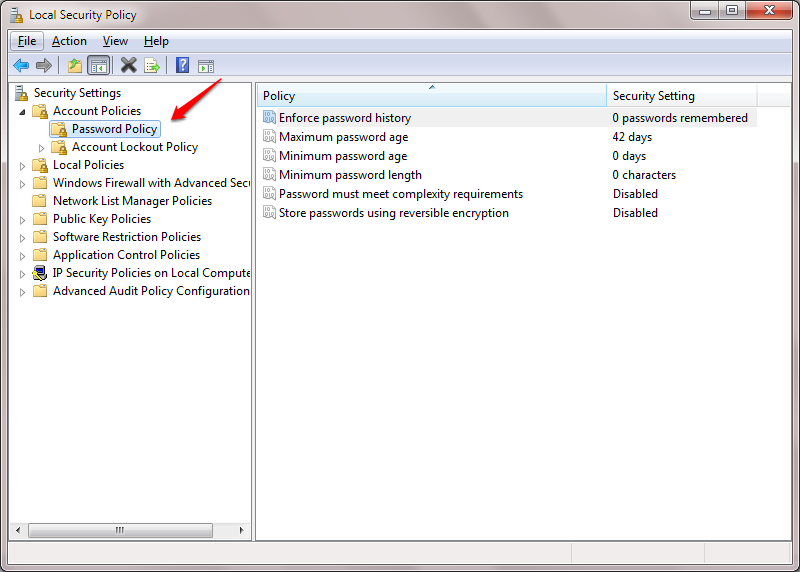
ΒΗΜΑ 3
-
Επιβολή ιστορικού κωδικού πρόσβασης: -
Κάντε διπλό κλικ σε αυτήν την καταχώριση για να εφαρμόσετε το ιστορικό κωδικών πρόσβασης σε έναν λογαριασμό. Μπορείτε να ορίσετε τον αριθμό των κωδικών πρόσβασης που θα θυμάστε. Δηλαδή, πριν από την επανάληψη ενός παλιού κωδικού πρόσβασης, ο δεδομένος αριθμός μοναδικών κωδικών πρόσβασης πρέπει να συσχετιστεί με τον συγκεκριμένο λογαριασμό.
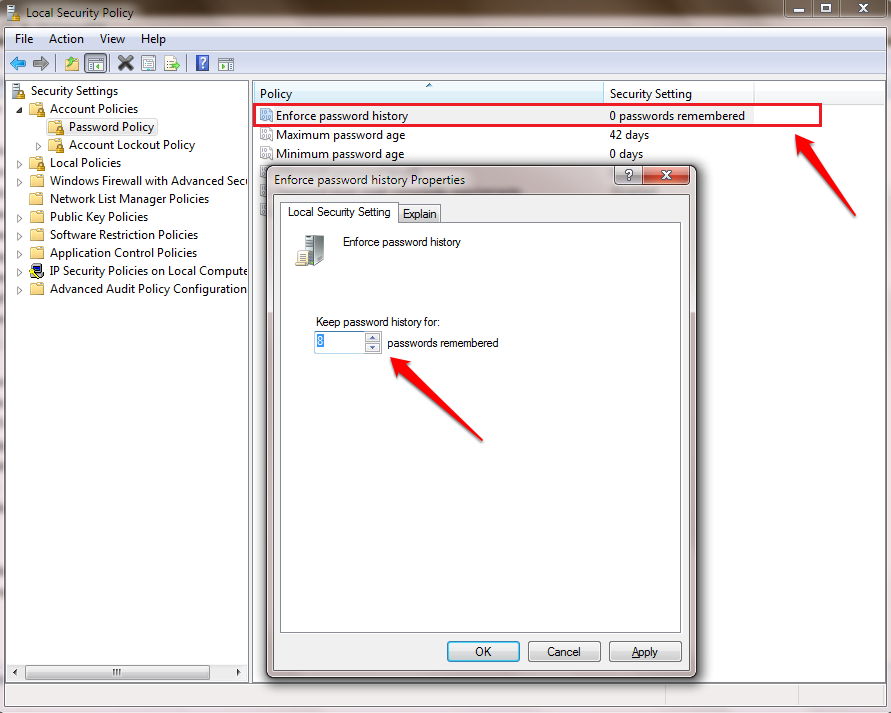
ΒΗΜΑ 4
-
Μέγιστη ηλικία κωδικού πρόσβασης: -
Εδώ μπορείτε να ορίσετε μια ημερομηνία λήξης για έναν κωδικό πρόσβασης. Δηλαδή, μετά τη λήξη αυτού του συγκεκριμένου αριθμού ημερών, το σύστημα ζητά από τον χρήστη να ενημερώσει τον κωδικό πρόσβασης.
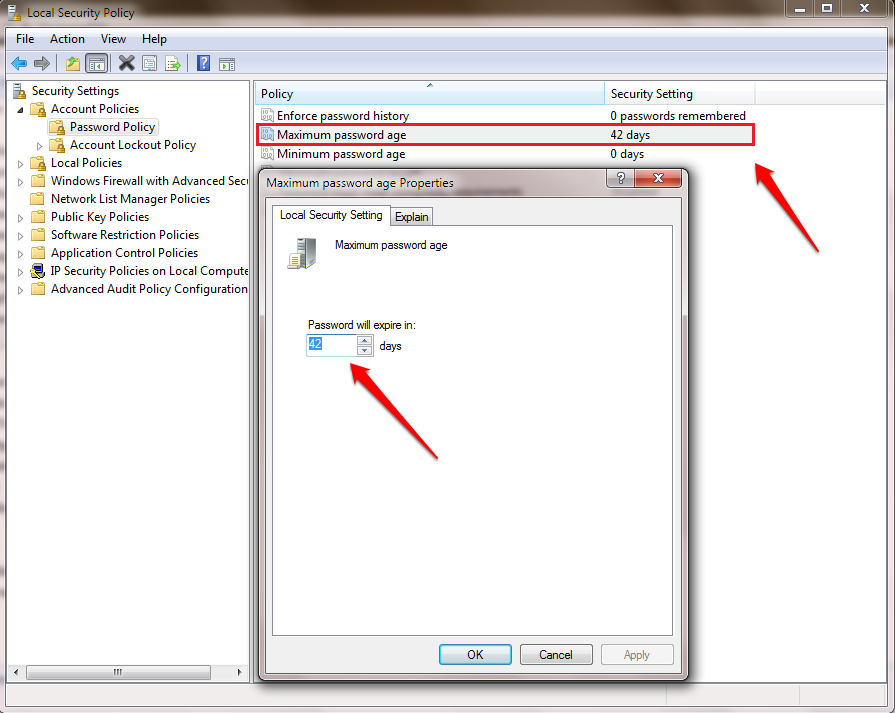
ΒΗΜΑ 5
-
Ελάχιστη ηλικία κωδικού πρόσβασης: -
Αυτή η πολιτική σάς επιτρέπει να ορίσετε μια ελάχιστη ηλικία για τους κωδικούς πρόσβασης. Δηλαδή, εάν οριστεί κωδικός πρόσβασης, δεν μπορεί να αλλάξει έως ότου λήξει η δεδομένη ελάχιστη ηλικία. Εάν τον ορίσετε στο μηδέν, τότε μπορείτε να αλλάξετε τον κωδικό πρόσβασης αμέσως μετά τον ορισμό.
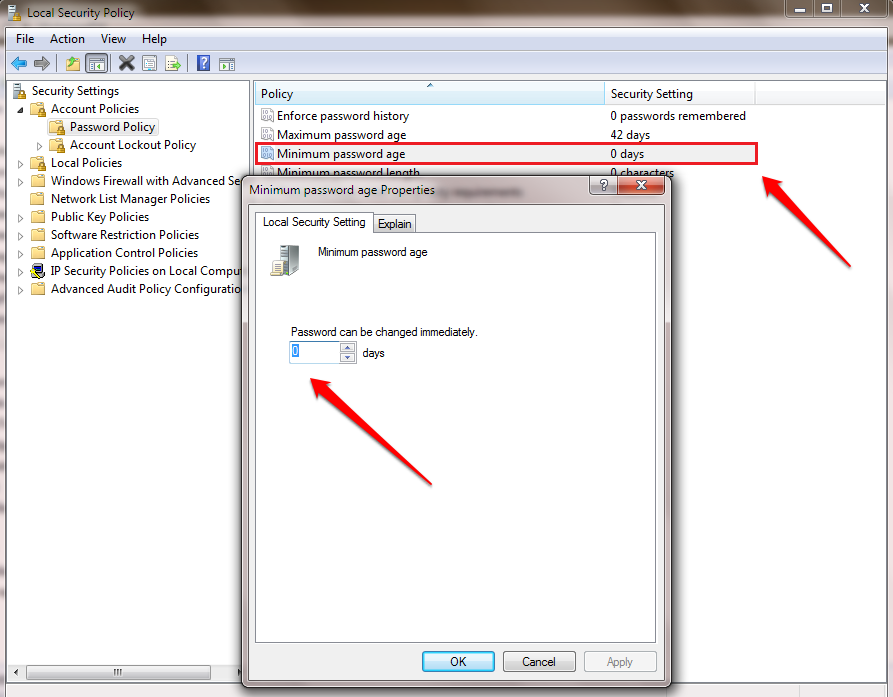
ΒΗΜΑ 6
-
Ελάχιστο μήκος κωδικού πρόσβασης: -
Εδώ μπορείτε να ορίσετε τον ελάχιστο αριθμό χαρακτήρων ή αριθμών που πρέπει να περιέχει ο κωδικός πρόσβασής σας. Εάν ο κωδικός πρόσβασης δεν περιέχει τον καθορισμένο αριθμό ελάχιστων χαρακτήρων, θα σας ειδοποιηθεί.
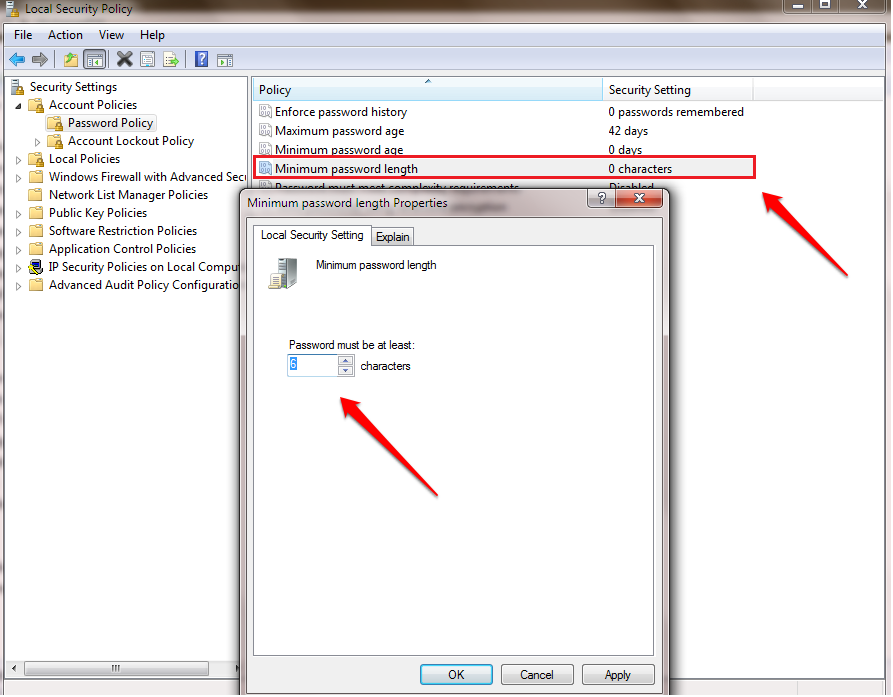
ΒΗΜΑ 7
-
Ο κωδικός πρόσβασης πρέπει να πληροί τις απαιτήσεις πολυπλοκότητας: -
Εάν αυτή η πολιτική είναι ενεργοποιημένη, τότε ο κωδικός πρόσβασής σας θα πρέπει να πληροί τις ακόλουθες απαιτήσεις πολυπλοκότητας όπως θέτει τα Windows:
Να μην περιέχει το όνομα λογαριασμού του χρήστη ή τμήματα του πλήρους ονόματος του χρήστη που υπερβαίνουν τους δύο διαδοχικούς χαρακτήρες. Έχουν τουλάχιστον έξι χαρακτήρες σε μήκος. Περιέχουν χαρακτήρες από τρεις από τις ακόλουθες τέσσερις κατηγορίες: Αγγλικοί κεφαλαίοι χαρακτήρες (A έως Z) Αγγλικοί πεζά χαρακτήρες (a έως z) Βάση 10 ψηφίων (0 έως 9) Μη αλφαβητικοί χαρακτήρες (για παράδειγμα,!, $, #,%) Οι απαιτήσεις πολυπλοκότητας επιβάλλονται όταν αλλάζουν ή δημιουργούνται κωδικοί πρόσβασης.
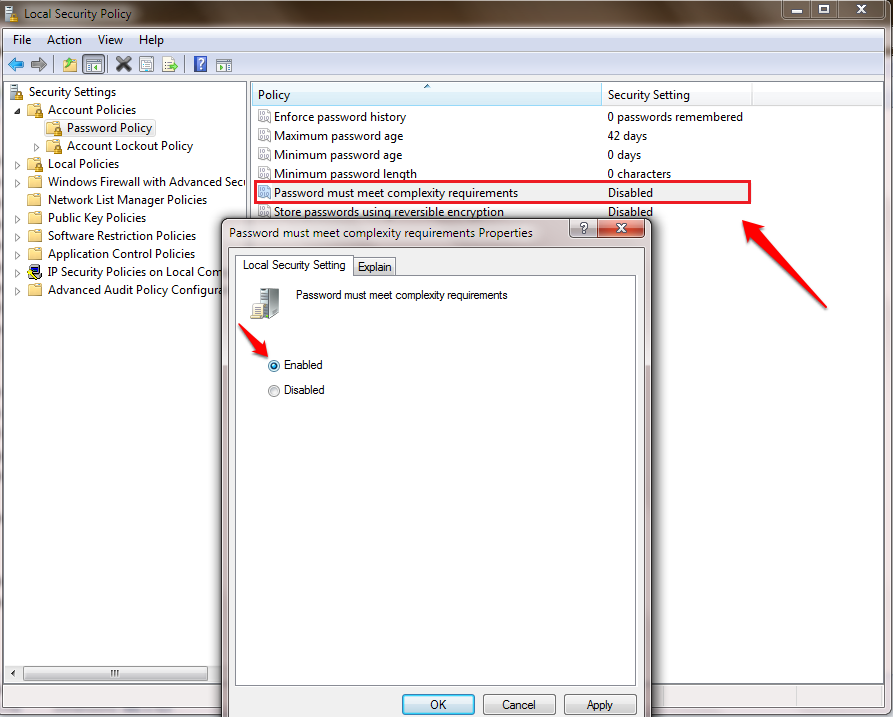
ΒΗΜΑ 8
-
Αποθηκεύστε τους κωδικούς πρόσβασης χρησιμοποιώντας αναστρέψιμη κρυπτογράφηση: -
Ενεργοποιήστε αυτήν την πολιτική υπό τις ακόλουθες 2 περιπτώσεις:
1. Όταν χρησιμοποιείτε τον έλεγχο ταυτότητας Challenge-Handshake Authentication Protocol (CHAP) μέσω απομακρυσμένης πρόσβασης ή Internet Authentication Services (IAS).
2. Όταν χρησιμοποιείτε τον έλεγχο ταυτότητας Digest στις υπηρεσίες πληροφοριών διαδικτύου (IIS).
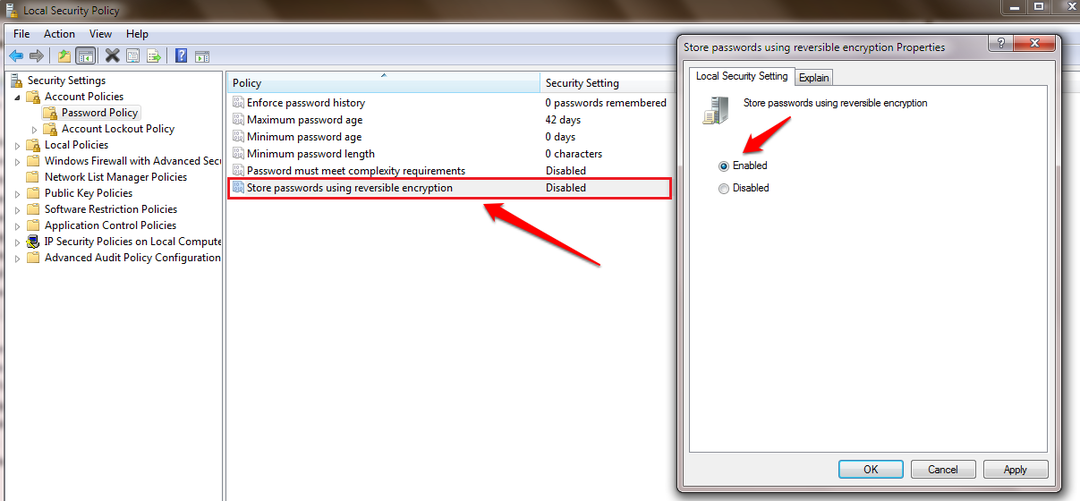
Μην περιμένετε άλλο για να προσαρμόσετε τις πολιτικές κωδικού πρόσβασης σύμφωνα με τις απαιτήσεις σας. Αφήστε τα πολύτιμα σχόλια / προτάσεις σας στην παρακάτω ενότητα σχολίων.